Hvordan lage LinkedIn-sponsede innholdsannonser: En gjennomgang: Social Media Examiner
Linkedin Annonser Linkedin / / September 26, 2020
Vil du prøve LinkedIn-annonsering, men vet ikke hvordan du kommer i gang? Lurer du på hvilken annonsetype du bør prøve først?
I denne artikkelen vil du lære hvorfor LinkedIn-sponsede innholdsannonser er perfekte for din første kampanje. Du finner også en gjennomgang for å sette opp og starte din egen annonsekampanje for besøk på nettstedet. Du vil finne verdifulle tips for målretting mot publikum, velge budbeløp og tilpasse reklamekopiering og kopiering.
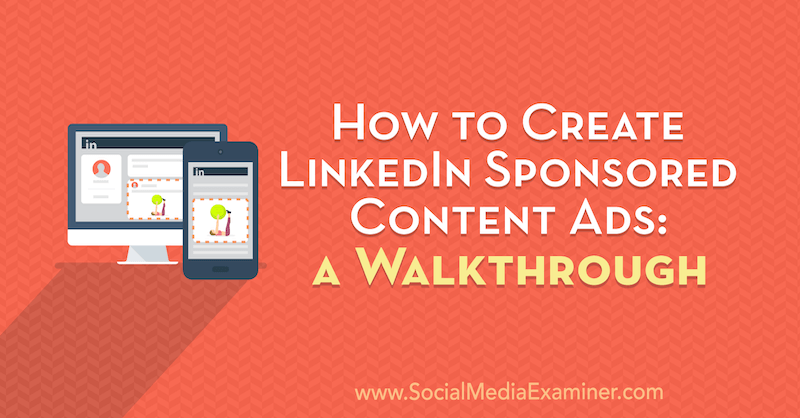
Hvorfor LinkedIn-sponsede innholdsannonser?
Du har kanskje hørt at LinkedIn-annonser er dyre, og det kan være sant. Men noe av årsaken til det kan være at folk ikke bruker riktig kombinasjon av annonseformater og budgivning. Denne artikkelen fokuserer på hvordan du kjører sponset innhold, og det er det jeg anbefaler alle klientene mine som den første streiken til LinkedIn-annonser.
Annonser med sponset innhold er uten tvil min favoritt type annonseformat fordi de har lav risiko og høy rekkevidde. De er flinke til å nå folk fordi de har rett i nyhetsfeeden din, som er det første stedet folk går på LinkedIn.
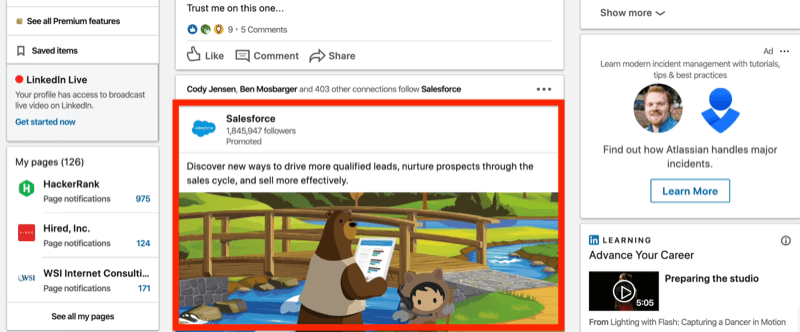
Sponset innhold er også et fint midtveisformat. Det er ikke LinkedIn's minst kostbare annonsetype og absolutt ikke LinkedIn's dyreste klikk. Du kan få mye rekkevidde for midtveispriser. Annonser med sponset innhold er også veldig allsidige; du kan kjøre video-, karusell- eller leadgen-annonser fra dem.
For å begynne å lage LinkedIn-sponsede annonser akkurat nå, les artikkelen nedenfor for en gjennomgang som er lett å følge, eller se denne videoen:
# 1: Opprett en ny LinkedIn-kampanje
Start med å åpne din Campaign Manager dashbord. Klikk i kampanjegruppen du vil bruke, og klikk deretter på Opprett kampanje.
Velg nå et mål for kampanjen. denne artikkelen bryter ned de forskjellige målene og når du kan bruke dem. For våre formål, gå med besøk på nettstedet.
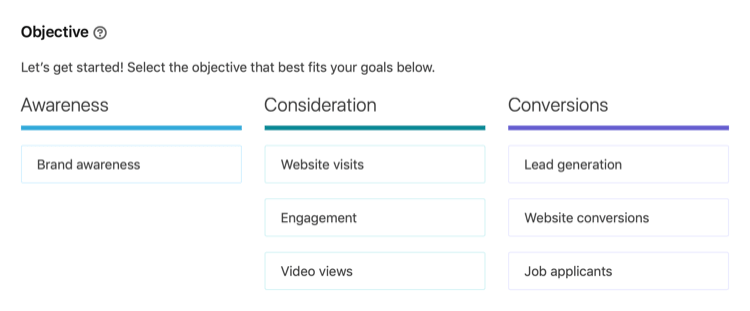
# 2: Definer målgruppemålretting
Etter at du har valgt målet ditt, er neste trinn å sette opp målrettingen. Anta at du i denne artikkelen annonserer en konferanse for markedsføring på sosiale medier og ønsker å målrette et publikum av markedsførere av sosiale medier. Vi ser på hvordan vi kan gjøre det LinkedIn-publikumsattributter—Bedrift, jobberfaring og interesser og egenskaper.
I målgruppeseksjonen blar du ned til hvem er målgruppen din? og velg Publikumsattributter til venstre.
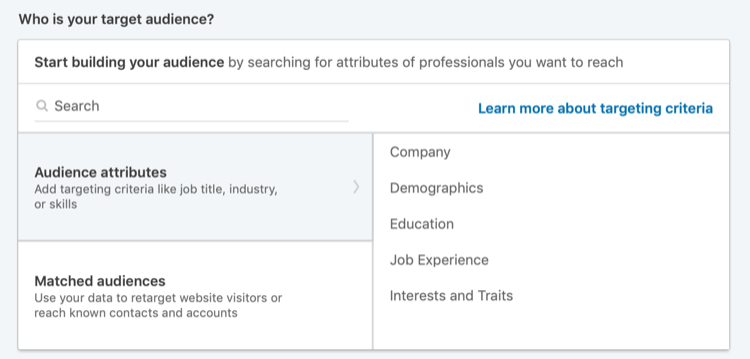
Velg deretter Jobbopplevelse til høyre og deretter Medlemskompetanse.
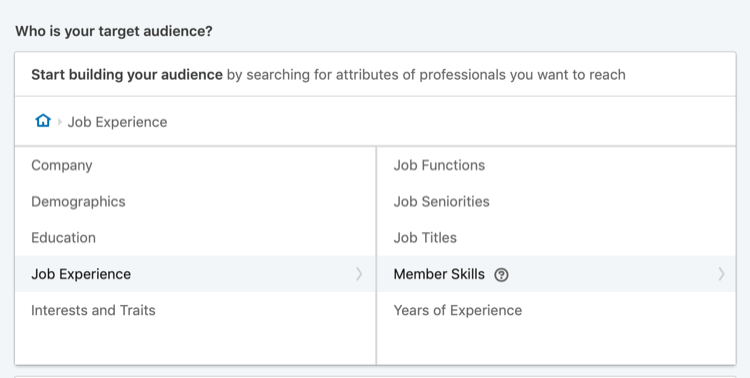
Nå ser du et søkefelt du kan bruke for å finne LinkedIn-ferdigheter du kan målrette mot. For kampanjen din, vil du nå markedsførere av sosiale medier, så skriv "sosiale medier" i søkeboksen. LinkedIn vil da vise deg ferdigheter relatert til søkeordet ditt, inkludert markedsføring av sosiale medier, optimalisering av sosiale medier, reklame for sosiale medier og måling av sosiale medier.
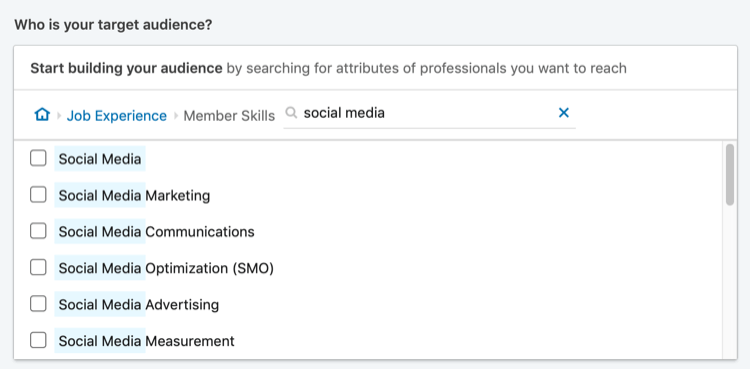
Hvis du velger de fire ferdighetene som er nevnt ovenfor, får du en målgruppestørrelse på 8,5 millioner mennesker, som er ganske stor. Jeg anbefaler generelt publikumsstørrelser mellom 20.000 og 80.000.
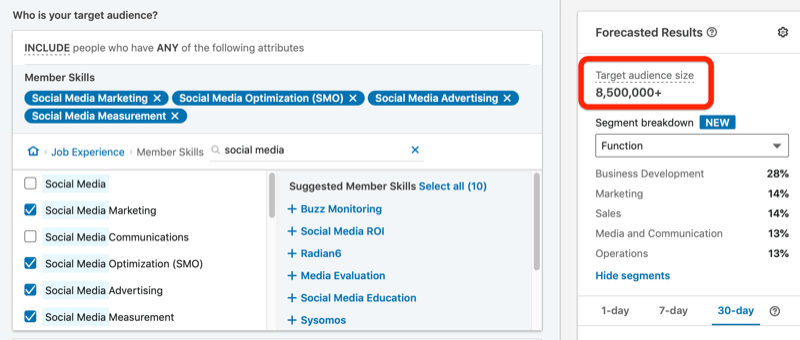
For å kvalifisere disse personene ytterligere, klikk på Begrens publikum ytterligere.
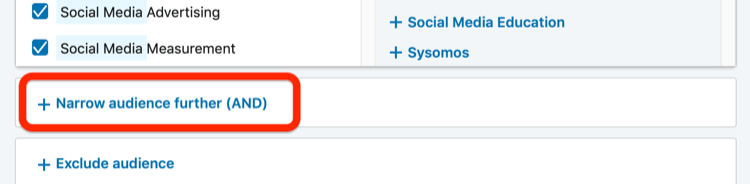
La oss anta at selskaper med færre enn ti ansatte sannsynligvis ikke sender en representant til konferansen din, så du vil begrense publikum etter bedriftsstørrelse. Under Firmaattributter velger du Bedrift> Firmastørrelse.
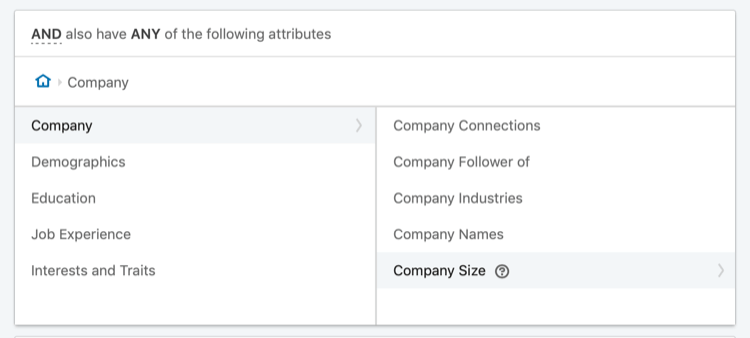
Velg nå alle alternativene som lar deg målrette mot selskaper med 51 eller flere ansatte. Når du gjør endringene, beregner LinkedIn størrelsen på målgruppen din på nytt, som nå er 4,3 millioner.
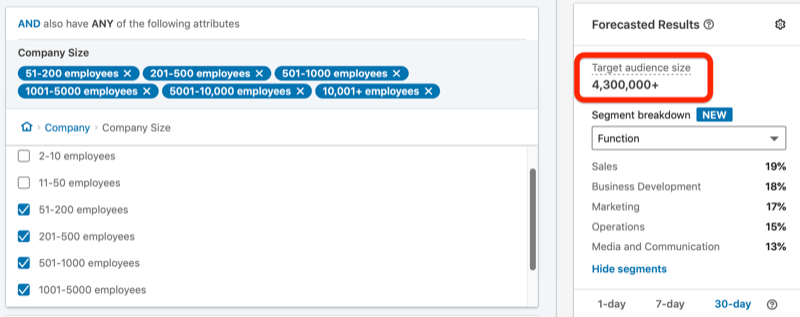
Du vil også begrense publikum etter ansiennitet, så klikk på Begrens publikum ytterligere igjen. Denne gangen velger du Job Experience> Job Seniorities for Audience Attributes.
Mens alle kan få verdi av å delta på en markedsføringskonferanse for sosiale medier, vil du bare fokusere på ledere for denne kampanjen. Merk av i boksen for Manager, og målgruppestørrelsen din faller til 570 000, noe som fortsatt er litt høyere enn der du vil at den skal være.
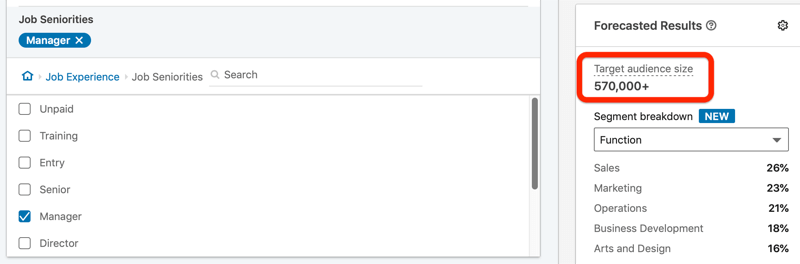
Neste trinn er å filtrere etter interesser, så klikk på Begrens publikum ytterligere en gang til. Under Målgruppeegenskaper velger du Interesser og trekk> Medlemsinteresser> Markedsføring og annonsering> Digital markedsføring. Hvis du ser gjennom disse interessene, ser du en markedsføringsinteresse for sosiale medier. Velg denne interessen for å nå folk som har engasjert seg med innlegg på LinkedIn om markedsføring av sosiale medier.
Nå er målgruppestørrelsen på 47 000, som er innenfor det området du ønsker.
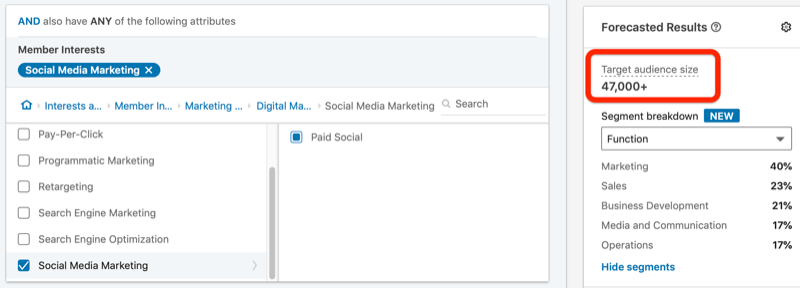
Nå som du har valgt publikum, er det siste trinnet i å definere publikum å sørge for at du ikke har merket av for Aktiver målgruppeutvidelse.

# 3: Velg den sponsede annonsetypen
Neste er å velge LinkedIn-annonseformat. Du kan gjøre en karusell (ligner på Facebook) eller en video, men jeg anbefaler nesten alltid å holde deg til et enkelt bilde. Med video trenger du kreativitet og video har en tendens til å være dyr på LinkedIn. Karusell betyr at du må lag flere annonser hver gang du oppretter en annonse, og det gir deg ikke så mye resultat fordel.
Få YouTube Marketing Marketing - Online!

Vil du forbedre ditt engasjement og salg med YouTube? Bli med på den største og beste samlingen av YouTube-markedsføringseksperter når de deler sine velprøvde strategier. Du får trinnvis direktesendt instruksjon fokusert på YouTube-strategi, videooppretting og YouTube-annonser. Bli YouTube-markedsføringshelten for din bedrift og kunder når du implementerer strategier som gir dokumenterte resultater. Dette er et direkte online treningsarrangement fra vennene dine på Social Media Examiner.
KLIKK HER FOR DETALJER - SALG SLUTTER 22. SEPTEMBER!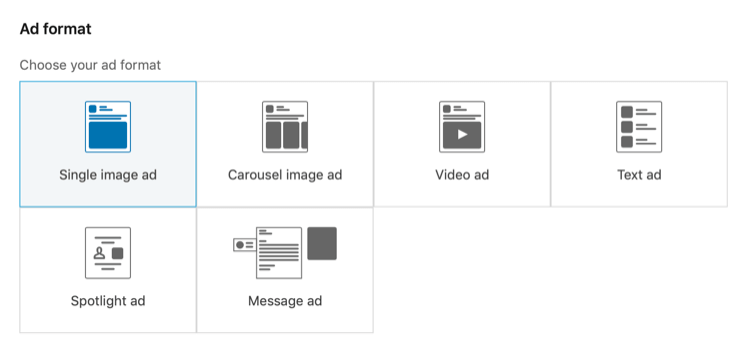
Under Plassering ser du muligheten for å aktivere LinkedIn Audience Network. Å velge dette alternativet kan være nyttig hvis du har et lite publikum du prøver å komme foran så ofte som mulig. Imidlertid, med en målgruppestørrelse på 47 000, tror jeg ikke du trenger det.
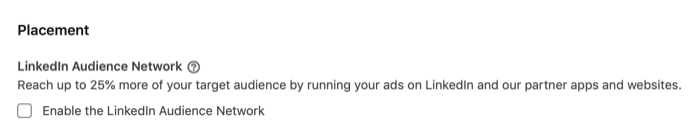
# 4: Angi budsjett og tidsplan
I Budsjett og tidsplan-delen angir du et dagsbudsjett du er komfortabel med. Det kan være så lite som $ 10 per dag.
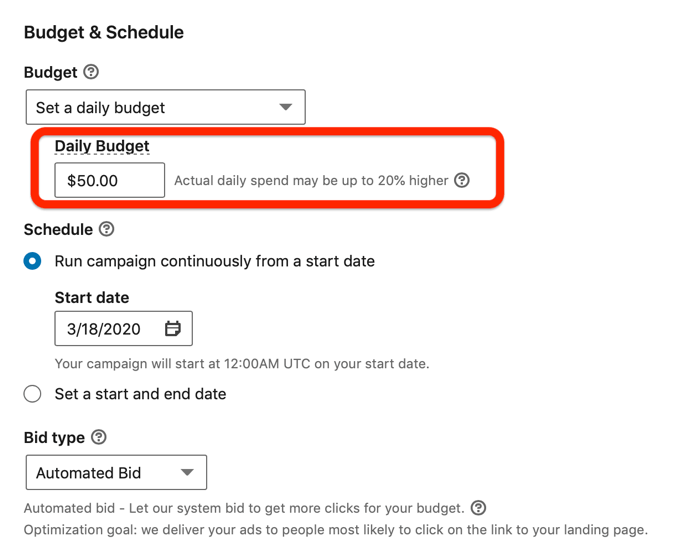
For budtype anbefaler jeg å starte med kostnad per klikk, fordi det er den minst risikable måten å gjøre det på. Husk å fjerne merket for Optimaliser budet mitt for flere resultater til å begynne med. Når det er merket av, bruker LinkedIn datasettet sitt til å bestemme hvem av målgruppen din som skal se annonsene. For å bare få et nivå med hvem dette publikummet er og hvordan de reagerer på annonsene dine, vil du ikke ha noen form for optimalisering ennå.
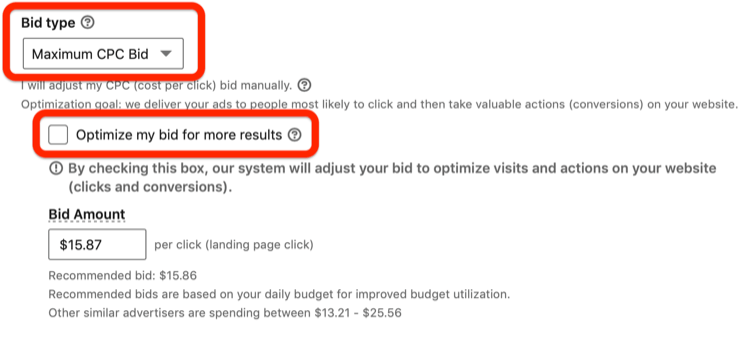
For budbeløp vil LinkedIn anbefale noe som ser ganske høyt ut - $ 15,87 per klikk i dette tilfellet. Hvis du vil se hvor lav LinkedIn kan gå, skriv inn $ 2 her, og LinkedIn vil komme tilbake og si noe som: "Budet ditt må være minst 6,76 $."
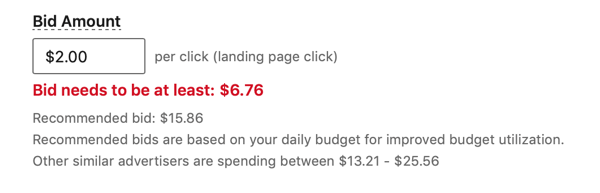
Nå som du vet hva minimum er, skriver du inn dette beløpet i feltet Budbeløp.
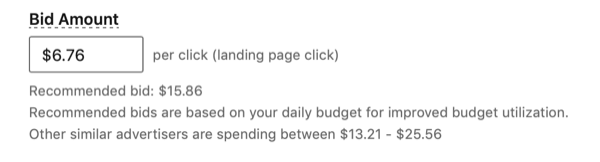
La oss se på hvorfor du vil gjøre dette. Hvis det daglige budsjettet ditt er $ 50 per dag, kan du bruke $ 50 per dag på dette minimumsbudet ($ 6,76 i dette tilfellet), og du får den billigste prisen per klikk fra nettverket. Men hvis du byr på $ 6,76, og du bare ender med å bruke rundt $ 20 per dag, vil du vite at du sannsynligvis må komme inn og øke budene.
Før du forlater dette skjermbildet, klikker du på blyantikonet øverst på siden og skriver inn et beskrivende navn for kampanjen.
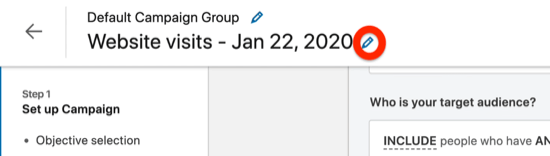
Pro Tips: Jeg liker å navngi LinkedIn-kampanjene mine basert på annonseformat, mål og publikum. For dette eksempelet kan du strukturere navnet slik: “SC” for sponset innhold, “WV” for besøk på nettstedet, og deretter beskrive hvem dette publikummet er.
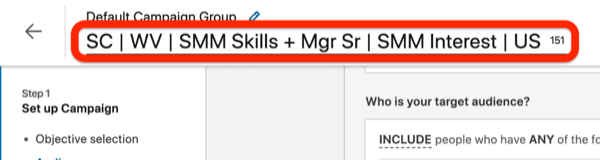
Navnet ovenfor gjenspeiler at du retter deg mot personer med SMM-ferdigheter (markedsføringsferdigheter på sosiale medier), Mgr Sr (lederansiennitet) og SMM Interesse (interesse for markedsføring av sosiale medier) som er i USA
Når du er ferdig med å navngi kampanjen, klikker du på Neste.
# 5: Lag din LinkedIn-sponsede annonse
Nå er du klar til å konfigurere annonsen din. Klikk på Opprett ny annonse på neste skjerm.
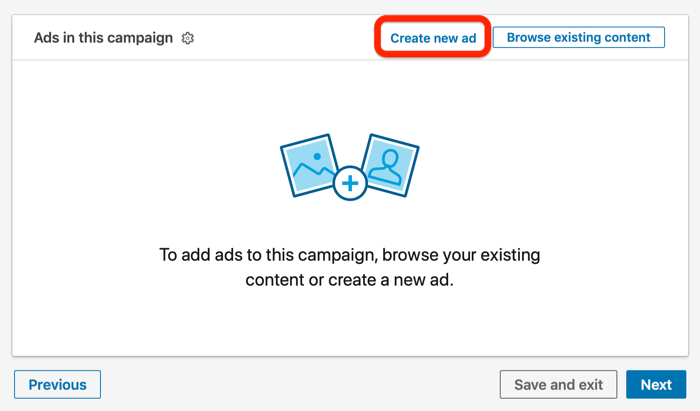
Start med å skrive inn introduksjonsteksten din, som er den viktigste delen av den sponsede innholdsannonsen din. Du må formidle to viktige punkter her:
- Fortell folk hvorfor de bør ta hensyn.
- Ta med en oppfordring til handling som "Registrer deg nå."
I feltet Destinasjonsadresse skriver du inn full URL med UTM-parametere (hvis du sporer dem).
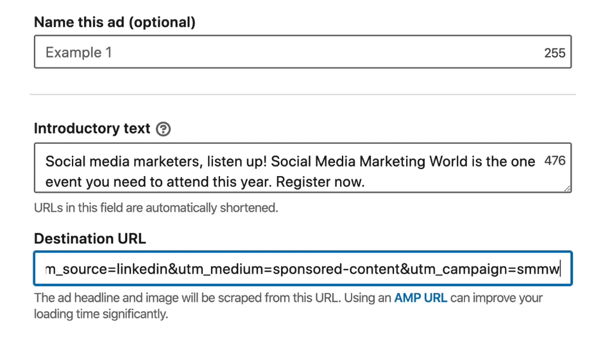
Så snart du legger til destinasjonsadressen, vil LinkedIn ta det første bildet på den siden, bruke tittelkoden som overskrift og sette inn metabeskrivelsen på siden som annonsebeskrivelse.
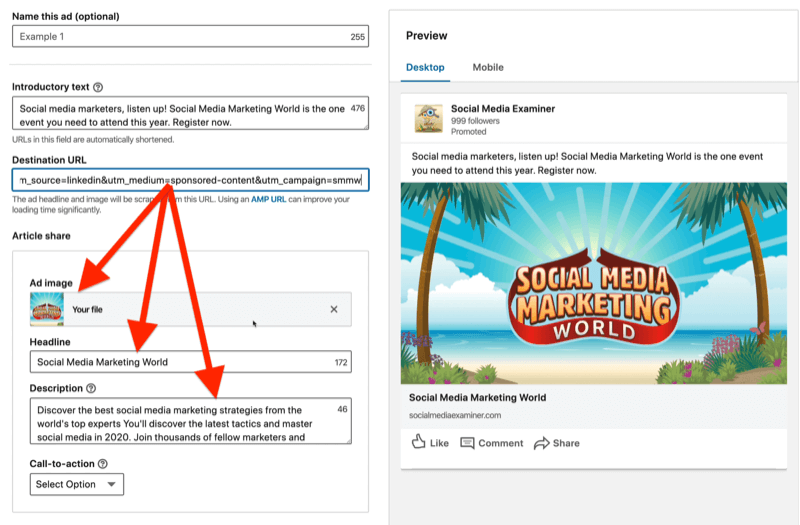
For å sette inn et annet bilde, klikk på X for å fjerne det eksisterende bildet. Klikk deretter på Last opp og naviger til bildet du vil bruke, som skal være 1200 piksler bredt og 627 høyt.
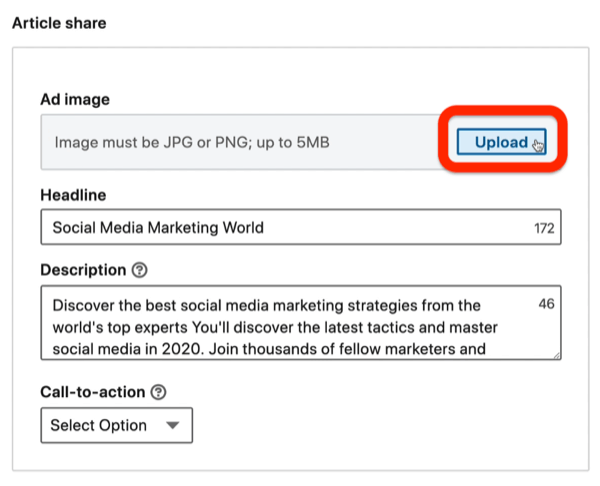
For overskriften liker jeg å beskrive hva folk får - hva tilbudet er - samt gi det et navn. Beskrivelsen kan være hva du vil, av en eller annen grunn blir dette feltet aldri sett noe sted.
Til slutt velger du handlingsfremmende oppfordring (CTA). For å annonsere for en konferanse kan CTA-en din være omtrent som Lær mer, Registrer deg eller delta.
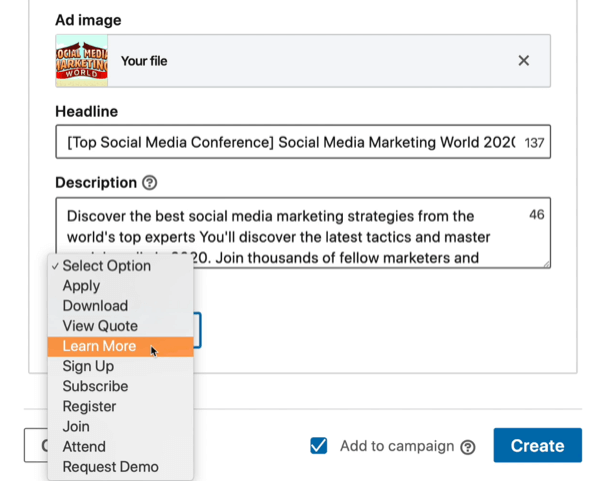
Når du er ferdig med å konfigurere annonsen din, klikker du på Opprett. Vær oppmerksom på at når avmerkingsboksen Legg til i kampanje er valgt, blir denne annonsen automatisk lagt til i kampanjen du bygger.
# 6: Start din LinkedIn-kampanje
Nå ser du statusen til annonsen din, som er "Kampanje i kladd."
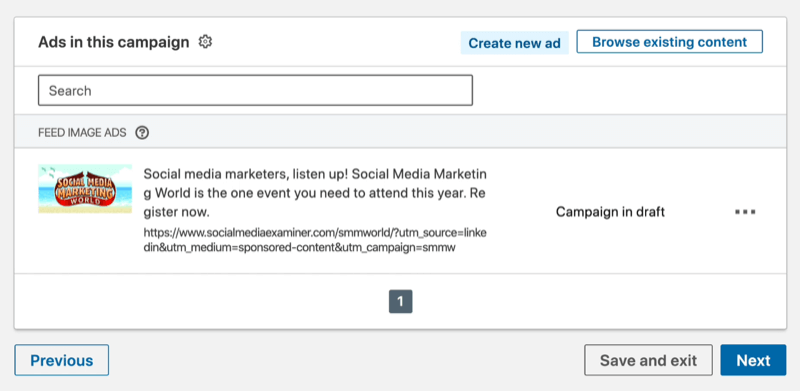
Så snart du klikker på Neste, får du muligheten til å starte denne kampanjen og denne annonsen. LinkedIn viser alle alternativene du har valgt, slik at du kan se gjennom dem.
Hvis alt ser bra ut, trykker du på Start kampanje, så vil denne kampanjen være live.
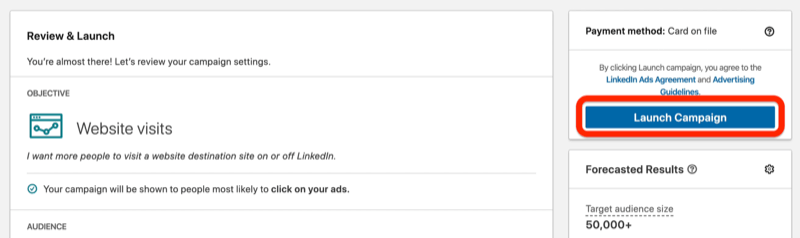
Konklusjon
Nå vet du nøyaktig hva du må gjøre for å lansere dine egne sponsede innholdsannonser på LinkedIn. Følg tipsene ovenfor for å målrette målgruppen din, velge et budbeløp og tilpasse annonsematerialet og kopiere.
Hva tror du? Vil du prøve LinkedIn-sponsede innholdsannonser? Del tankene dine i kommentarene nedenfor.
Flere artikler om LinkedIn-annonser:
- Oppdag fire LinkedIn-annonseringsfeil og lær hvordan du kan unngå dem.
- Lær hvordan du analyserer resultatene for LinkedIn-annonser.
- Finn ut hvordan du oppretter og tilpasser LinkedIn-annonser for forskjellige målgrupper.



